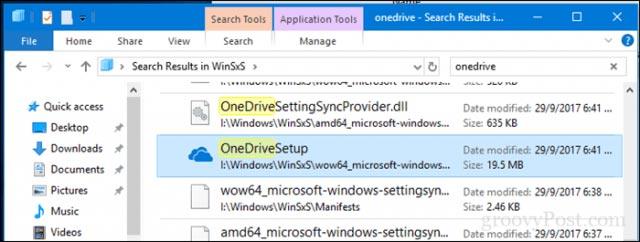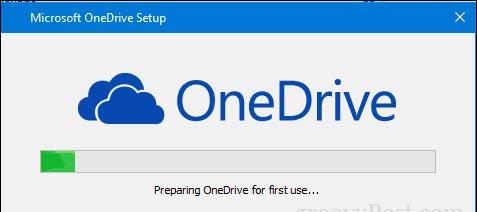Viime vuosina yksityishenkilöiden ja yritysten pilvitallennustarpeen kasvaessa Microsoft OneDrive on noussut hyödylliseksi ja erityisen vakaaksi palveluksi. Koska OneDrive on Microsoft-tuote, se sisällytetään Windows 10:een muiden tavallisten ohjelmistojen tapaan, ja siksi on myös tapauksia, joissa haluat poistaa tämän ohjelmiston ja asentaa sen uudelleen. Onneksi OneDriven uudelleenasennus onnistuu melko nopeasti ja helposti, eikä se aiheuta ongelmia verkon kaistanleveyden kanssa. Itse asiassa Windows 10 sisältää integroidun kopion OneDrive-asennusohjelmasta, jonka voit käynnistää välittömästi ilman, että sinun tarvitsee ladata sitä uudelleen Microsoftilta. Tässä artikkelissa quantrimang näyttää, kuinka löydät OneDriven asennusohjelman Windows 10:ssä.
Microsoft OneDriven asennuksen poistaminen tai uudelleenasentaminen Windows 10:ssä
Kuten mainittiin, OneDrive on esiasennettu Windows 10:een. Jos se kuitenkin vahingossa kaatuu, lakkaa toimimasta tai "poistetaan vahingossa", voit ladata OneDriven suoraan Microsoftilta. Mutta on myös helpompi tapa, joka on käyttää välittömästi Microsoftin sisäänrakennettua OneDrive-asennusta. Siirry ensin kohtaan File Explorer > This PC ja avaa järjestelmäasema, johon Windows 10 on asennettu (yleensä C:\ ). Avaa Windows -kansio ja siirry sitten WinSxS- kansioon . Kirjoita hakukenttään avainsana onedrive ja odota, kunnes OneDriveSetup- asennustiedosto tulee näkyviin.
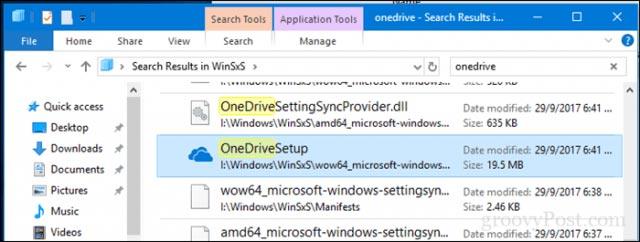
Kun olet löytänyt tämän, aloita asennus kaksoisnapsauttamalla sitä ja seuraa sitten ohjeita. OneDriven uudelleenasentaminen on yhtä helppoa
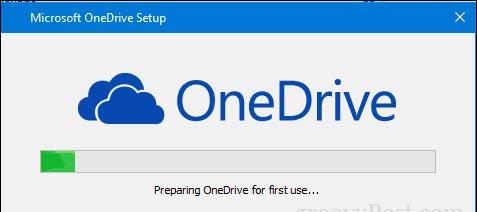
Samoin OneDriven poistaminen on myös erittäin helppoa. Siirry Käynnistä-valikkoon Asetukset > Sovellukset > Sovellukset ja ominaisuudet . Vieritä sitten alas kohtaan OneDrive , valitse se ja napsauta sitten Poista asennus .

Huomaa, että tämä opas koskee vain Microsoftin työpöytäversiota. Lisäksi Microsoft tarjoaa myös modernin version OneDrive-sovelluksesta Windows 10:lle, jonka voit ladata Microsoft Storesta. Edellisessä artikkelissa esittelimme sinulle " Vinkkejä OneDrive-verkkotallennuspalvelun käyttöön ", tutustu siihen saadaksesi lisätietoja siitä, kuinka voit hyödyntää pilvitallennustyökalun "tehoa". Tämä hyödyllinen pilvi!